word里的表格显示不全
更新时间:2024-05-22 16:41:33作者:jiang
在现代社会随着信息技术的发展,我们经常会在网页或文件中遇到表格显示不全或显示不完整的情况,这不仅影响了我们获取所需信息的效率,也给我们的工作和学习带来了困扰。为解决这一问题,我们可以采取一些方法,如调整网页或文件的显示比例、调整字体大小、改变页面布局等。通过这些简单的操作,我们可以更轻松地查看和获取表格中的信息,提高工作和学习效率。
步骤如下:
1.方法一
打开word文档,我们首先用鼠标选中粘贴后的整个表格(点击表格左上角有四个小箭头的图标。即可快速选中整个表格)。如图所示:
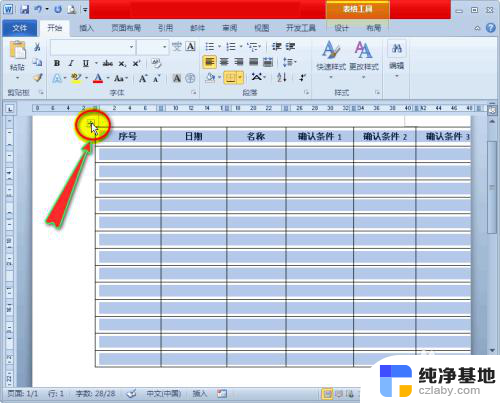
2.接着我们单击鼠标右键,在扩展框中选择“自动调整”选项。并在其子项中点击“根据内容调整表格”,这时文档中的表格就能全部显示了。如图所示:
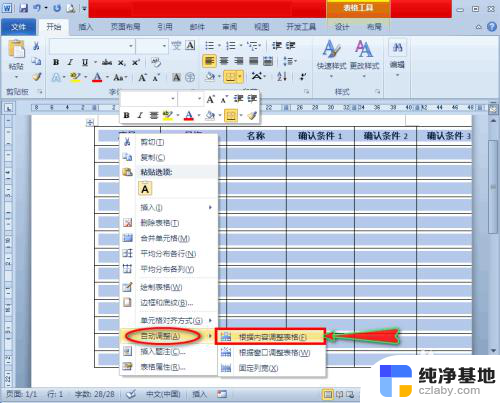
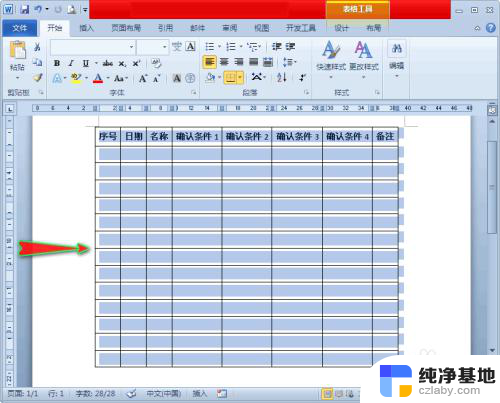
3.方法二
我们依旧还是先选中整个表格,只不过在“自动调整”选项的子项中。我们这次点击“根据窗口调整表格”,这样也能让整个表格显示出来。如图所示:
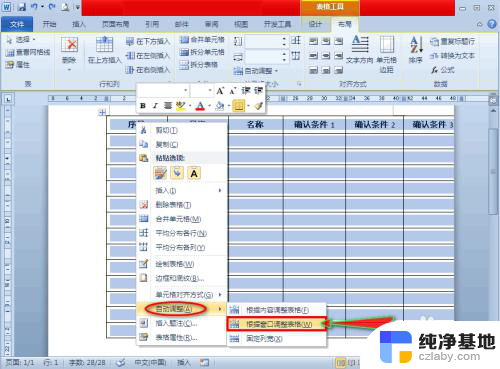
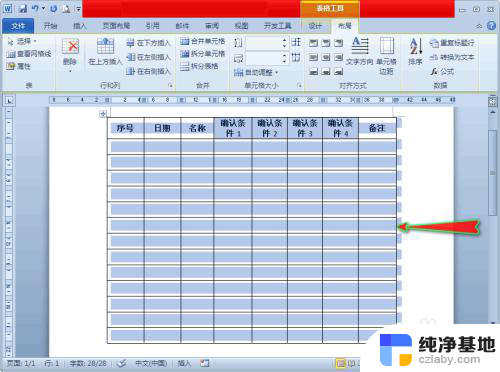
4.方法三
我们单击“页面布局”主菜单,在其子菜单“页面设置”组中点击“纸张方向”子项,这时会出现扩展项。如图所示:
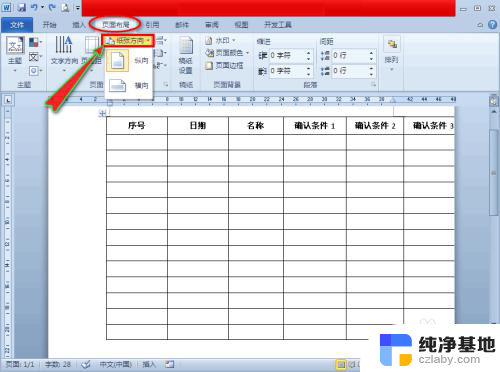
5.在“纸张方向”扩展项中,我们点击“横向”,这时文档中的表格就能全部显示了。如图所示:
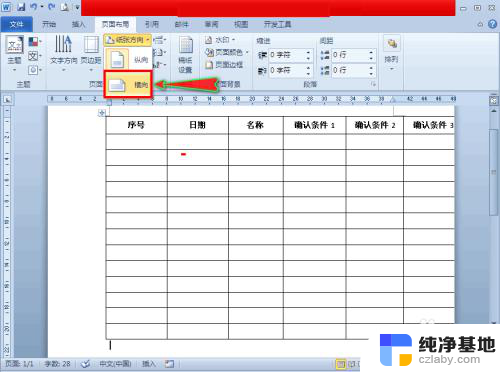
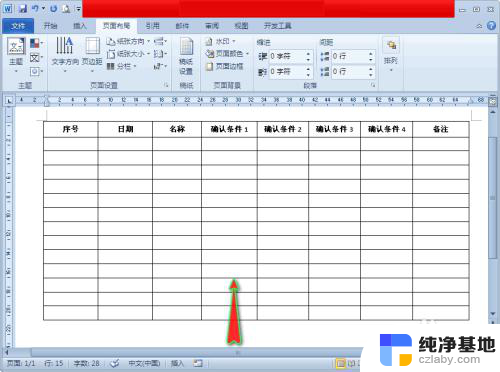
以上就是关于 Word 中表格显示不全的全部内容,如果有遇到相同情况的用户,可以按照本文提供的方法来解决。
- 上一篇: 用网线连接两台电脑上网
- 下一篇: 罗技无线鼠标怎么打开
word里的表格显示不全相关教程
-
 word表格不能显示全部内容
word表格不能显示全部内容2024-05-09
-
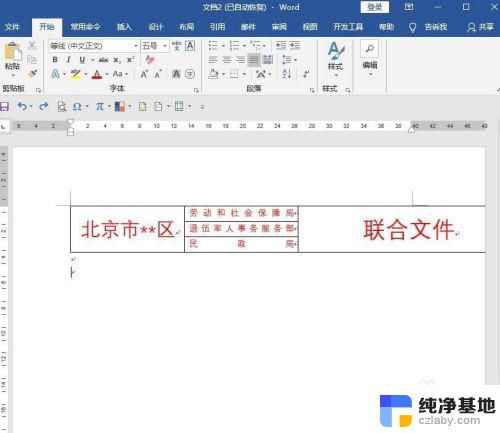 word表格显示不完全怎么解决
word表格显示不完全怎么解决2024-06-24
-
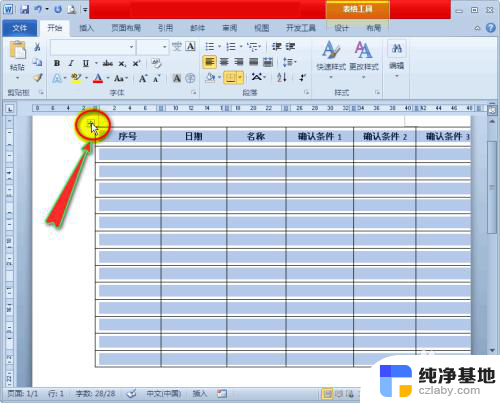 复制表格到word显示不全怎么办
复制表格到word显示不全怎么办2024-03-09
-
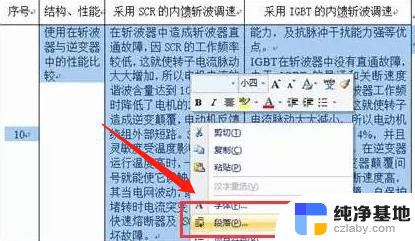 word表格里的行间距怎么调
word表格里的行间距怎么调2023-12-31
电脑教程推荐